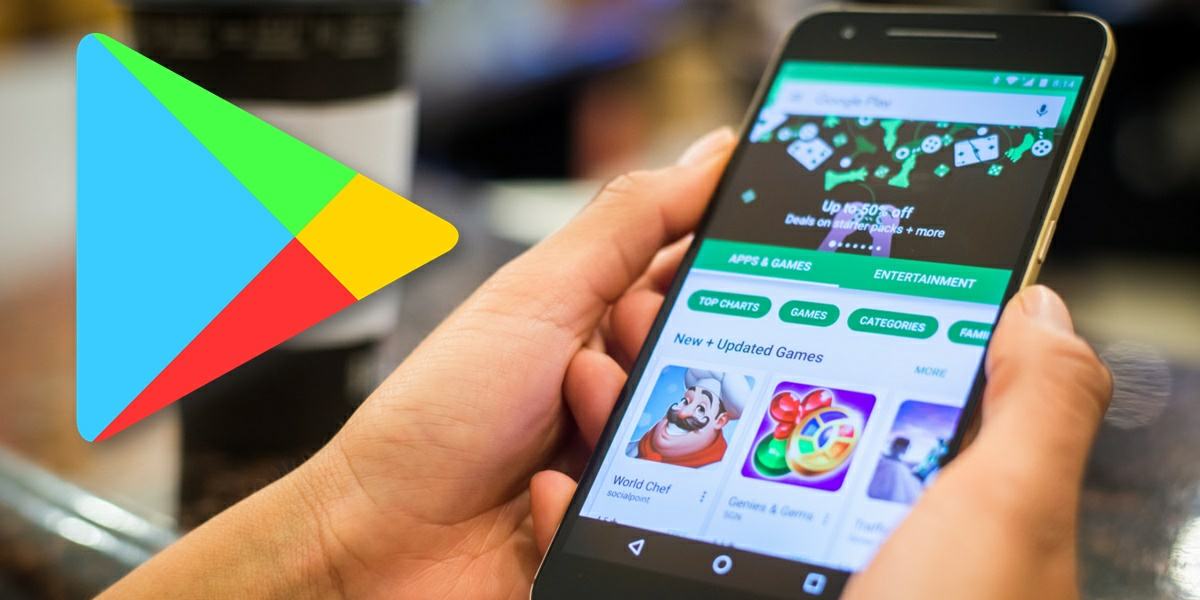
Quizás ya lo sabías, pero vale la pena recordar que no todos los dispositivos Android traen Google Play Store de fábrica, pese a que es la tienda de apps y juegos por excelencia de este sistema operativo. Y es que, para incluir la tienda de Google, los fabricantes deben certificar sus dispositivos con la gran G, lo cual algunos no hacen porque no lo consideran necesario o por prohibiciones o políticas específicas.
Huawei, por ejemplo, no puede poner Google Play Store a sus dispositivos por el veto impuesto por Estados Unidos a la compañía. Por razones similares, la mayoría de los móviles Android que se venden en China no traen los servicios de Google (ni su tienda). En cambio, Amazon no instala la tienda de Google a sus tablets Fire, pues prefiere que los usuarios usen su propia tienda de apps (Amazon Appstore). Por suerte, existe una manera de instalar Google Play Store a cualquiera de estos Android no certificados por Google y a continuación te la presentamos.
Cómo instalar Google Play Store en cualquier Android
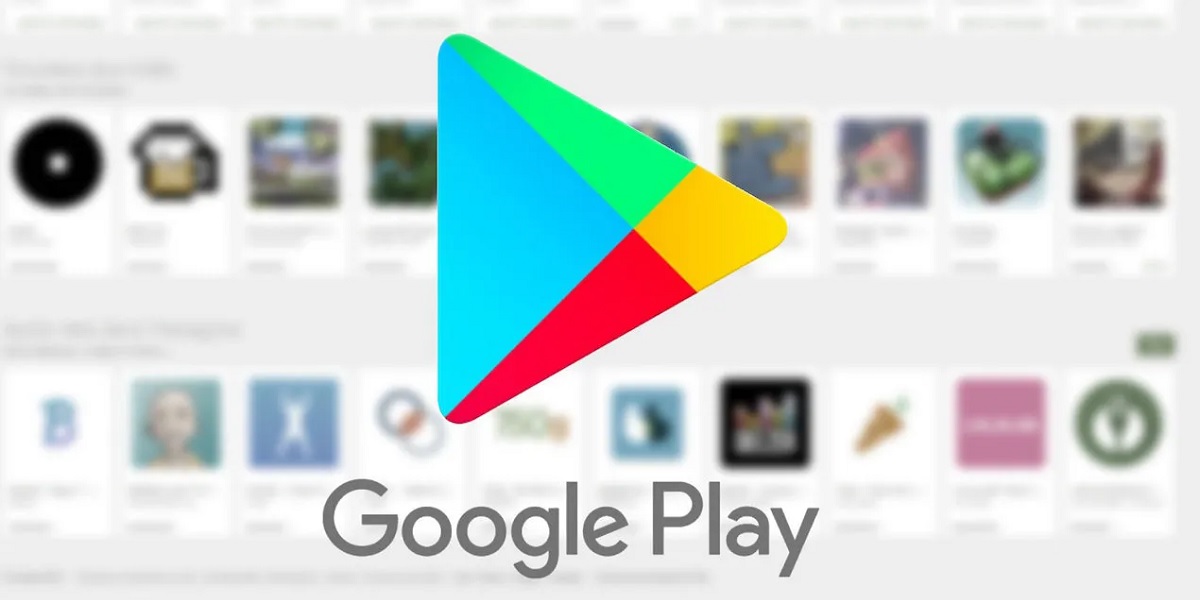
Antes de nada, debes saber que el método que aquí te presentaremos para instalar Google Play Store en cualquier Android es general y, por tanto, puede no funcionar con ciertos dispositivos. Hay dispositivos Android que traen limitaciones o prohibiciones de software particulares que imposibilitan instalar Google Play Store de manera sencilla y requieren de métodos más específicos. Un buen ejemplo de esto son los móviles recientes de Huawei y las tablets Fire de Amazon. Si quieres instalar la tienda de Google en estos dispositivos, aquí te dejamos dos guías específicas con las que podrás lograrlo de manera infalible:
- El método más sencillo para instalar Google Play Store en las tablets Amazon Fire.
- Método universal para instalar Google Play Store en los Huawei y Honor.
De todas formas, sea cual sea el dispositivo Android que tengas, te recomendamos intentarlo con el método general que te presentaremos enseguida. Quizás funcione para ti, sin tener que hacer muchos procesos complicados. Así que, sin más que agregar, veamos cuáles son los pasos a seguir.
Activa la instalación de apps desde fuentes desconocidas
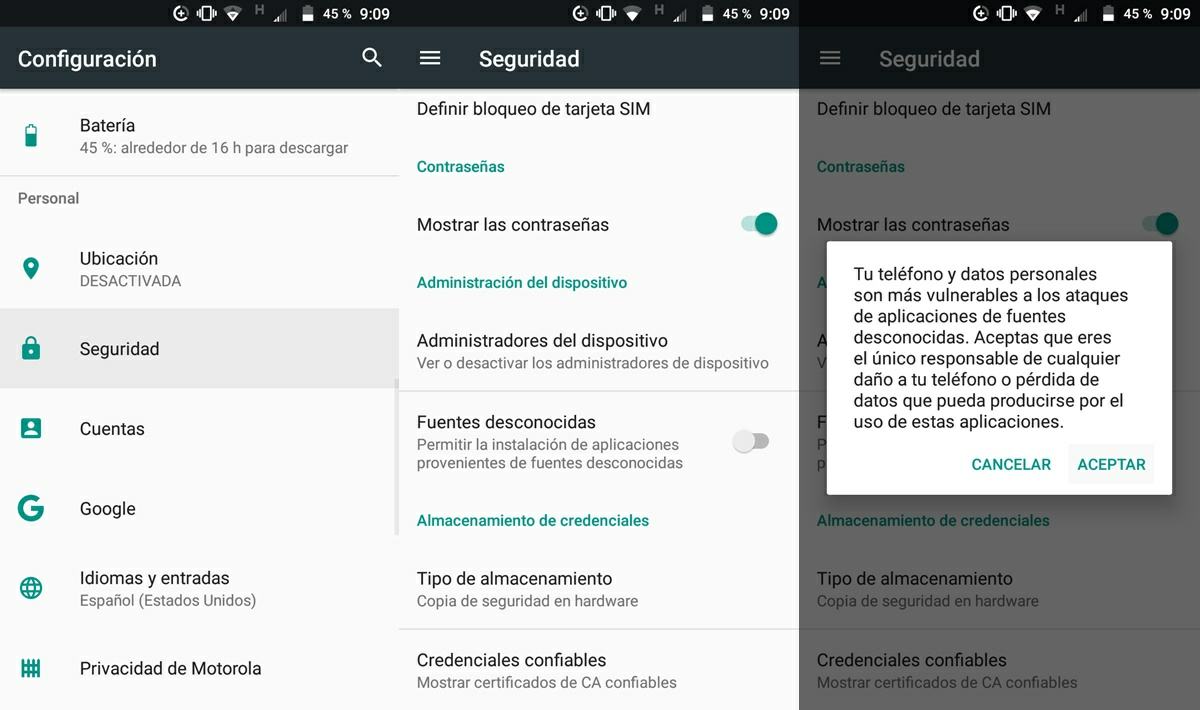
Para instalar Google Play Store en un Android que no la tiene, es necesario instalar cuatro APKs. Por defecto, tu dispositivo Android no te permitirá instalar estos APKs, pues vienen de una fuente que considera desconocida. De ahí a que, en primer lugar, tengas que activar la instalación de apps desde fuentes desconocidas o externas. En versiones de Android recientes (8, 9 y 10), esto se hace al momento de instalar los APKs. Es decir, cuando pulses un APK, el sistema te preguntará si permites la instalación desde esta fuente y tú tienes que Aceptar.
Aunque todo depende de la marca o capa de personalización que use tu Android. Algunos te mostrarán una ventana emergente para que vayas a Configuración y allí activar la opción Confiar en esta fuente u otro nombre similar. En cambio, en versiones de Android viejas (7.0 y anteriores) debes activar un permiso global para habilitar la instalación de APKs externos de la siguiente manera:
- Ve a la Configuración o Ajustes de tu Android.
- Ingresa en la opción Seguridad.
- Allí debería aparecer la opción Fuentes desconocidas, la cual debes pulsar para activar.
- Finalmente, toca en Aceptar.
Así, tu móvil quedará configurado para poder instalar los APKs necesarios de la Google Play Store.
Conoce la información relevante de tu dispositivo para saber cuáles APKs instalar
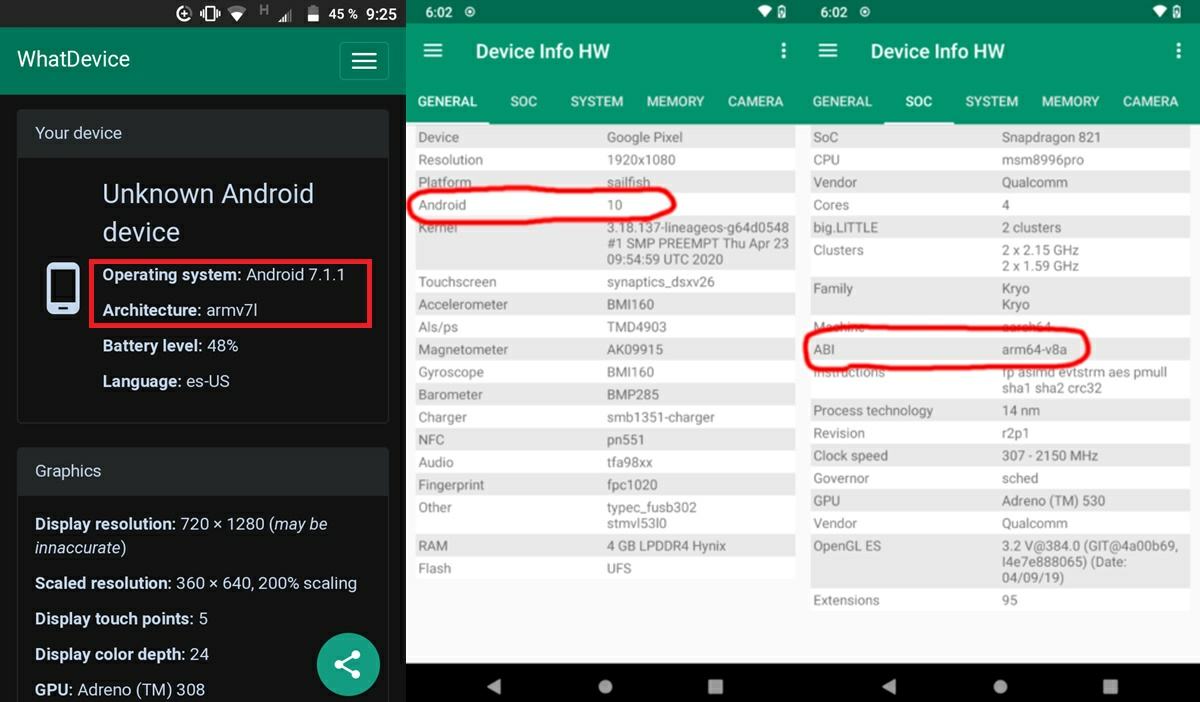
Los APKs que instalaremos vienen en distintas variantes, dependiendo del dispositivo donde se van a instalar. Tú solo tienes que descargar los que son compatibles con tu dispositivo. Ahora bien, ¿cómo saber eso? Sencillo, simplemente debes saber cuál versión de Android tiene tu dispositivo y cuál es la arquitectura de CPU que utiliza. Para saber la versión de Android, solo tienes que ir a Configuración > Acerca del teléfono. Sin embargo, algunos dispositivos como las tablets Fire de Amazon, en vez de mostrar la versión de Android, muestran la versión de la capa.
Así que, para conocer tanto la versión de Android como la arquitectura de CPU, es mejor que visites la web WhatDevice desde tu dispositivo. Una vez que accedas a ella, verás qué versión de Android tienes y la arquitectura. Toma nota de esos dos datos y guárdalos. Si no logras obtener esta información con WhatDevice porque tu navegador bloquea su funcionamiento, entonces usa la app Device Info HW. En dicha app, la versión de Android se encuentra en la sección General y la arquitectura está en la sección SoC, específicamente, en la casilla ABI.
Descarga los APKs necesarios para instalar Google Play Store
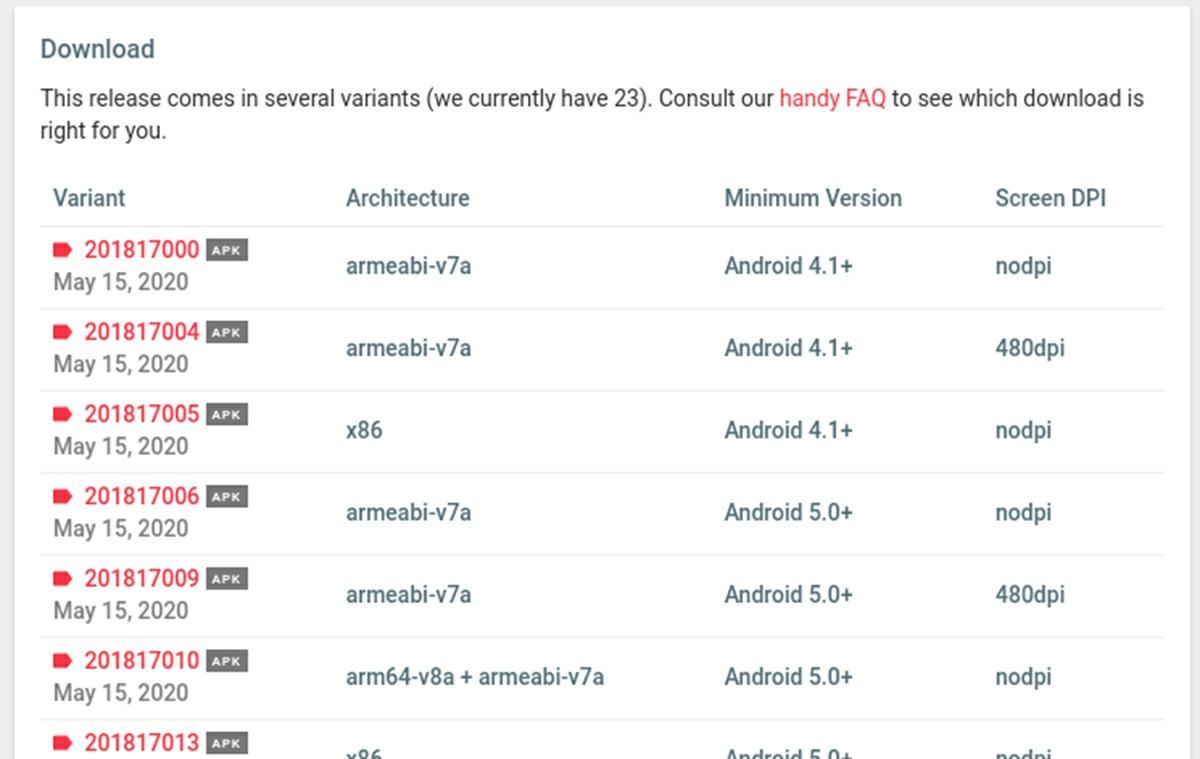
Las cuatro aplicaciones que necesitas para instalar Google Play Store son las siguientes: Google Account Manager, Google Services Framework, Google Play Services y Google Play Store. Las primeras tres añadirán a tu dispositivo los servicios y APIs básicos para ejecutar las apps de Google, y la última es la tienda de Google en sí.
Aquí abajo te dejamos los enlaces a APK Mirror (un repositorio de APKs seguro y fiable) para descargar los APKs que necesites. Recuerda descargar la última versión disponible de cada app compatible con tu versión de Android y con la arquitectura de tu dispositivo.
- Google Account Manager.
- Google Services Framework.
- Google Play Services. Cuidado con esta app porque tiene muchas variantes para las diferentes arquitecturas. Descarga la correcta.
- Google Play Store. Las versiones disponibles de esta app son compatibles con todas las arquitecturas.
Una vez que hayas descargado todos los APKs, no los abras. A continuación, te explicaremos cómo instalarlos en el orden correcto.
Instala Google Play Store en tu dispositivo
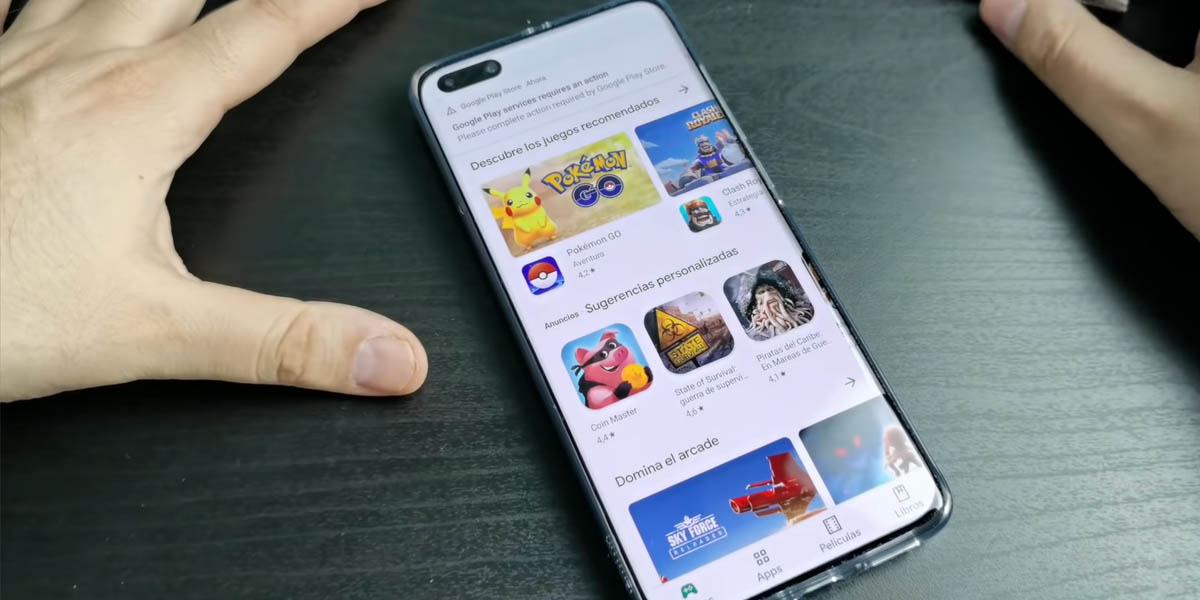
Después de haber descargado todos los APKs, finalmente ha llegado el momento de instalar Google Play Store. Primeramente, si usas una tarjeta microSD, retírala antes llevar a cabo la instalación. Luego, entra en el administrador de archivos de tu Android y ve a la carpeta donde están los APKs descargados. Seguidamente, pulsa uno por uno para instalarlos en el siguiente orden:
- com.google.gsf.login
- com.google.android.gsf
- com.google.android.gms
- com.android.vending
Si no los instalas en ese orden, seguramente Google Play Store no funcionará. Y si alguna app no se quiere instalar, asegúrate de haber descargado el APK correcto, según la versión de Android y arquitectura de tu móvil. En fin, después de instalar todas las apps, reinicia tu dispositivo y luego ya podrás acceder a Google Play Store, iniciar sesión y empezar a descargar todas las apps y juegos que quieras.
Ten en cuenta que algunas apps que ofrece Google Play Store requieren de una certificación oficial de Google (como Google Pay), por lo que es posible que no funcionen en tu dispositivo. Además, recuerda que este método no es infalible. Si pudiste instalar la tienda, pero se cierra constantemente, es probable que necesites llevar a cabo un método más complicado (como instalar una custom ROM o rootear el dispositivo) para hacer que Google Play Store funcione bien. Pero si no quieres intentar más nada, como consuelo aquí te dejamos las mejores alternativas a Google Play Store.
















